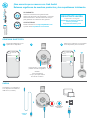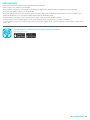Jlab Audio Play Headphone El manual del propietario
- Tipo
- El manual del propietario

CASCOS PARA
VIDEOJUEGOS
PLAY
CONEXIÓN BLUETOOTH
32
1
Bluetooth
Settings
JLab Play
CARGA
Bluetooth
Settings
COMPLETAMENTE
CARGADOS
CARGA
O
Encienda el Bluetooth en los
ajustes de su dispositivo.
Conéctelos a un ordenador o
a un dispositivo de salida de
USB de 5 V (o inferior).
Seleccione “JLab Play” en los ajustes
de su dispositivo para conectarse.
Pulse el botón y manténgalo
pulsado durante 8 segundos.
Suéltelo.
La luz parpadeará
en rojo y azul para indicar
el modo de conexión.
¡Nos encanta que se mueva con JLab Audio!
Estamos orgullosos de nuestros productos y los respaldamos totalmente.
C
U
S
T
O
M
E
R
S
U
P
P
O
R
T
U
.
S
.
B
A
S
E
D
SU GARANTÍA
Todas las reclamaciones de garantía están
sujetas a la autorización de JLab Audio y a nuestra
exclusiva discreción. Guarde el ticket de compra
para garantizar las coberturas de la garantía.
CONTÁCTENOS
Puede contactarnos en [email protected]
o puede visitar intl.jlabaudio.com/contact
L
I
M
I
T
E
D
T
W
O
Y
E
A
R
REGÍSTRATE AHORA
intl.jlabaudio.com/register
Novedades de nuestros productos
Trucos y consejos
Preguntas frecuentes y más
CABLE DE
CARGA

INDICACIONES
ENCENDIDO = Timbre
CONECTADOS POR BLUETOOTH = Dos Pitidos
BATERÍA BAJA = „Low Battery“ (Inferior al 20%)
APAGADO = Timbre
1
VIDEOJUEGO EN CONSOLA + MÓVIL
FUNCIONES DE LOS BOTONES
ENCENDIDO / APAGADO: Pulse y
mantenga pulsado durante 2 segundos
REPRODUCCIÓN / PAUSA /
RESPONDER / COLGAR:
Pulse una vez
RECHAZAR LLAMADA ENTRANTE:
Pulse y mantenga pulsado durante
1 segundo
ACTIVACIÓN DE SIRI (iOS) O DE
“OK GOOGLE” (ANDROID):
Pulse dos vece
CONEXIÓN BLUETOOTH:
Consulte la Conexión de Bluetooth
SUBIR VOLUMEN: Pulse una vez
PISTA ADELANTE:
Pulse y mantenga pulsado durante
más de 2 segundo
BAJAR VOLUMEN: Pulse una vez
PISTA ATRÁS:
Pulse y mantenga pulsado durante
más de 2 segundo
MICRÓFONO ACTIVADO:
Pulse HACIA AFUERA (anilla azul)
MICRÓFONO DESACTIVADO
(SILENCIO):
Pulse HACIA ADENTRO (sin anilla azul)
MICRÓFONO DE
BRAZO RETRÁCTIL
CAMBIAR MODO VIDEOJUEGOS /
ECUALIZADOR DE MÚSICA:
Pulse y mantenga ambos botones
durante más de 1 segundo
VIDEOJUEGOS: Un Pitido
MUSIC: Dos Pitidos
Conecte el cable micro USB en la
entrada para el cable micro USB.
Conéctelo a la entrada AUX
del controlador o dispositivo.
NOTAS:
• Al usar la entrada AUX, el volumen del micrófono y del juego dependerá de
los ajustes de la consola. Configúrelo para ello.
• El micrófono de brazo y la función de silencio funcionan tanto en el modo
Bluetooth como en el de la entrada AUX.
• Las funciones de los botones de los cascos solo funcionarán con el modo
Bluetooth.
RUEDA DE VOLUMEN
DE LOS AURICULARES
(Ajuste el volumen de la
consola/dispositivo)
VIDEOJUEGOS
(Un Pitido)
Aumento de la respuesta de la frecuencia
media-alta para unas voces más claras
y mayor conciencia espacial
MÚSICA
(Dos Pitidos)
Voces y bajos amplificados
para escuchar música mejor
CABLE DE
ENTRADA
AUXILIAR
CONFIGURACIÓN con PC (Windows 7, 8 o 10):
1. Desde el menú Inicio, seleccione el Panel de
control.
2. Seleccione la categoría de Hardware y sonido.
3. Seleccione la categoría de Sonido.
4. La pestaña de Reproducción debería mostrar JLab
Play Gaming Earbuds conectados como dispositivo
predeterminado.
5. Haga clic en la siguiente pestaña llamada Grabación.
6. Haga clic derecho en el icono de JLab Play Gaming
Earbuds y seleccione «Establecer como dispositivo
predeterminado».
7. Haga clic en Aceptar para guardar los cambios.
CONFIGURACIÓN con MAC (macOS 10.1 y superior):
1. Abra las Preferencias del sistema y seleccione el icono
de Sonido.
2. Seleccione la pestaña Entrada y seleccione
«JLab Play».
3. Seleccione la pestaña Salida y seleccione «JLab Play».
4. Desde esta pestaña, establezca el Volumen de salida
al nivel deseado.
5. Al cerrar la ventana, se guardará la configuración.
CONFIGURACIÓN CON PC / MAC SI SE HA
ESTABLECIDO CONEXIÓN A BLUETOOTH

PRECAUCIONES
• Evite que la humedad o los líquidos alcancen la taza de los auriculares.
• Evite el calor y el frío extremos y la humedad.
• Evite la caída o el impacto de los auriculares, sobrecargar el cable tirando rápidamente de él o aplicando una fuerza elevada,
evite asimismo doblar el cable con un borde afilado.
• Es posible que se acumule cera en las puntas de los auriculares, reduciendo la calidad del sonido. Retire la cera con cuidado con un
bastoncillo de algodón o con otro objeto pequeño para mejorar la calidad del sonido.
• Si experimenta incomodidad o dolor, intente bajar el volumen o deje de usarlos durante un tiempo.
• Si experimenta una incomodidad regular durante el uso de este producto, deje de usarlo y consulte a un médico.
• Le recomendamos tratar sus auriculares como haría con unas bonitas gafas de sol, y que los guarde en un lugar seguro cuando no los
vaya a usar.
INTL.JLABAUDIO.COM
Comprar productos | Alertas de productos | Pon a prueba tus auriculares
JLab Audio + Burn-in Tool
CONFIGURACIÓN con PC (Windows 7, 8 o 10):
1. Desde el menú Inicio, seleccione el Panel de
control.
2. Seleccione la categoría de Hardware y sonido.
3. Seleccione la categoría de Sonido.
4. La pestaña de Reproducción debería mostrar JLab
Play Gaming Earbuds conectados como dispositivo
predeterminado.
5. Haga clic en la siguiente pestaña llamada Grabación.
6. Haga clic derecho en el icono de JLab Play Gaming
Earbuds y seleccione «Establecer como dispositivo
predeterminado».
7. Haga clic en Aceptar para guardar los cambios.
CONFIGURACIÓN con MAC (macOS 10.1 y superior):
1. Abra las Preferencias del sistema y seleccione el icono
de Sonido.
2. Seleccione la pestaña Entrada y seleccione
«JLab Play».
3. Seleccione la pestaña Salida y seleccione «JLab Play».
4. Desde esta pestaña, establezca el Volumen de salida
al nivel deseado.
5. Al cerrar la ventana, se guardará la configuración.
-
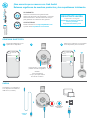 1
1
-
 2
2
-
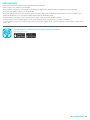 3
3
Jlab Audio Play Headphone El manual del propietario
- Tipo
- El manual del propietario
Artículos relacionados
-
Jlab Audio Play Earbud El manual del propietario
-
Jlab Audio Studio El manual del propietario
-
Jlab Audio GO Air El manual del propietario
-
Jlab Audio Studio ANC El manual del propietario
-
Jlab Audio JBuds Air ANC El manual del propietario
-
Jlab Audio JBuds Band El manual del propietario
-
Jlab Audio Talk El manual del propietario
-
Jlab Audio JBuds Air v2 El manual del propietario
-
Jlab Audio JBuds Air v1 El manual del propietario
-
Jlab Audio JBuds Air Icon El manual del propietario